
Giving a good presentation - die Idee
Im heutigen Arbeitsumfeld werden Mitarbeiter_innen dazu aufgefordert vorwiegend im Team zu arbeiten. Dabei ist es für einzelne Personen erforderlich, sich im Team ausdrücken und durchsetzen zu können. Während man dadurch häufig vor Publikum präsentiert, ist ein selbstbewusstes Auftreten wichtig. Personen, die keine Routine beim Präsentieren haben, unterlaufen schnell Fehler im sprachlichen Bereich. Betroffene sprechen zu schnell, nutzen Füllwörter, sprechen zu leise etc. Hierfür gibt es bereits Anlaufstellen, wo diese Kompetenzen gelernt werden können, beispielsweise Sprachcoaching, Seminare oder die Logopädie. Die Schwelle, sich professionelle Hilfe zu suchen, ist jedoch oft zu hoch. Um Personen eine Möglichkeit zu bieten, ihre Stimme und ihre Präsentationsfähigkeiten zu schulen, entstand die Idee einer Lernplattform. Die Plattform geht auf die Bedürfnisse des_der Einzelnen ein und erzielt durch stetiges Feedback die Verbesserung der Nutzer_innen.
Bachelor Projekt Native application
2019 - 2020
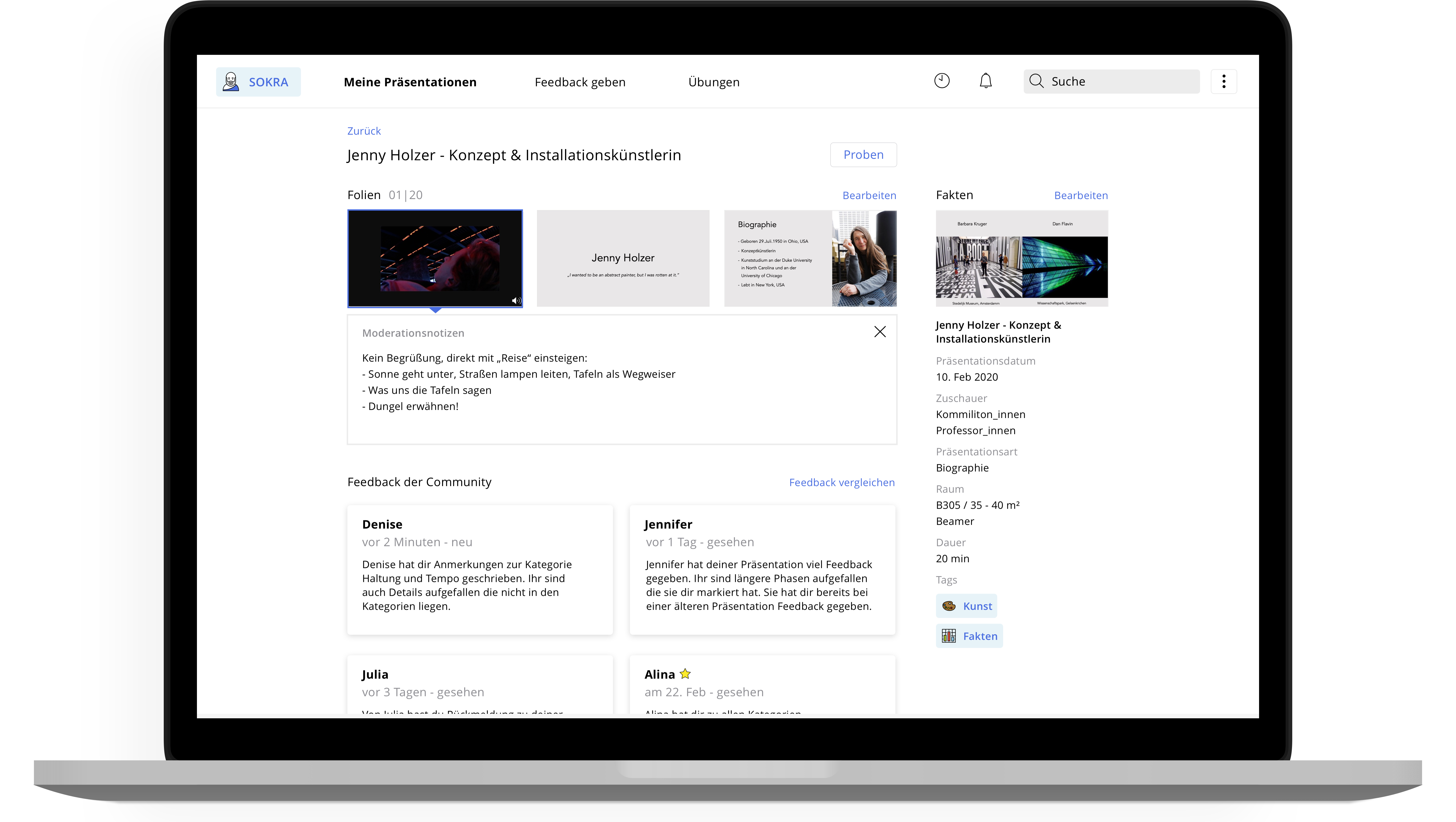
Die Platform besteht aus den drei Bereichen Meine Präsentationen, Feedback geben und Übungen. Unter Meine Präsentationen befinden sich die eigenen Präsentationen, die dazugehörigen Moderationsnotizen und die bisher eingegangene Feedback.
Hier findet der_die Nutzer_in auch die Funktion des Probens mit der Systemanalyse von SOKRA. Bei dieser Funktion übt der_die Präsentierende die Präsentation vor dem System, welches ein vereinfachtes Feedback zurück gibt.
Präsentationsmodus
Um Feedback von der Community zu generieren, präsentiert der_die Nutzer_in seine Präsentation online. Durch einen Live-Stream kann eine Simulierte Präsentationssituation generiert werden.
Vor der Präsentation kann der_die Nutzerin im Warte-Screen überprüfen, wie die Lichtverhältnisse sind und ob die Kamera funktioniert. Da es in der Präsentation unteranderem auf die Stimme ankommt, ist auch ein Mikrofon-Test vorhanden, in dem der_die Nutzer_in testen kann, ob seine_ihre Stimme gehört wird.
Im Präsentationsmodus ist die Gestaltung reduziert um Ablenkung auszuschließen. Um jedoch das Gefühl einer Präsentationssituation zu generieren, sieht man den_die Zuschauer_in. Die Live-Videoübertragung der Zuschauer_innen ist notwendig, um dem_der Nutzer_in ein möglichst reales Gefühl einer Präsentation zu vermitteln.
Zuschauermodus
Der_die Zuschauer_in bekommt das Live-Bild des_der Präsentierenden angezeigt, sowie dessen Folien. Während der Präsentation kann der_ die Zuschauer_in Markierungen setzen zu den Themen der Haltung, Betonung, Souveränität, Tempo und Sonstiges. Die Stelle wird im Zeitstrahl mit der entsprechenden Farbe markiert. Dies soll ermöglichen, dass der_die Nutzer_in sich während der Präsentation voll und ganz auf den_die Präsentierende_n konzentrieren kann und nicht währenddessen durch das Schreiben von Notizen abgelenkt wird.
Nachbearbeitung
Wenn die Präsentation beendet wurde, wird dem_der Zuschauer_in der Nachbearbeitungsmodus angezeigt. Dieser ist dazu da, das Feedback zu vertiefen. Hierzu wird dem_der Zuschauer_in die Präsentation als Video zur Verfügung gestellt, damit er_sie sie im Nachgang erneut ansehen kann. Hier werden auch die Folien des Präsentierenden, der Zeitstrahl und die gesetzten Markierungen angezeigt.
Wenn im Nachgang dem_der Feedbackgebenden nicht mehr bewusst ist, was er_sie an einer bestimmten Stelle gemeint hat, kann er_sie sich den Abschnitt im Video nochmals ansehen. Auch nachträglich können Markierungen erstellt werden.
Feedbackbogen
Hat der_die Zuschauer_in das Feedback beendet, erhält der_die Präsentierende eine Benachrichtigung. Im Feedback sieht man die Aufnahme der Präsentation, sowie die Transkiption des gesprochenen Skripts. Der Zeitstrahl ist auch hier das zentrale Element. Der_die Präsentierende kann die Markierungen auswählen, bekommt dann die richtige Stelle im Video angezeigt und die Transktiption passt sich auf den Timestamp an. Der_die Präsentierende kann, wenn mehrere Kommentare zu einem Timestamp gesetzt wurden, zwischen diesen wechseln, indem er_sie die Kategorie Buttons auswählt.
Feedback geben
Um selbst Feedback zu bekommen, wird vorausgesetzt das auch in anderen Präsentationen Feedback gegeben wird. Im Bereich des »Feedback geben« sieht man die Übersicht aller derzeitigen Präsentationen anderer Nutzer_innen. Auf den ersten Blick soll der_die Nutzer_in für jede Präsentation einen Überblick über das Thema bekommen.
Die Funktion »Nachträgliches Feedback« wird unter den Live-Präsentationen angezeigt.
Übungen
Damit der_die Nutzer_in auf seine_ihre Schwächen eingehen kann, kann er_sie auf der Übungsseite passende Übungen zu den Schwachstellen aussuchen. Hierbei wird angezeigt, welche Übungen für welche Kategorie bestimmt sind. Diese Übungen unterscheiden sich alle voneinander und werden entweder visuell oder akkustisch unterstützt.
Schreiben Sie mir
Haben Sie Fragen zu meine Arbeit oder meiner Person?
